win11进入到桌面关机重启 win11自动重启问题解决方法
更新时间:2024-04-21 12:51:44作者:jiang
近期不少用户反映在使用Win11操作系统时遇到了一个令人困扰的问题,就是系统在进入桌面后自动重启的情况,这个问题给用户的正常使用带来了不便,甚至可能导致数据丢失。幸运的是我们并不孤单,因为有一些解决方法可以帮助我们解决这个问题。在本文中我们将探讨一些Win11自动重启问题的解决方法,希望能够帮助大家顺利解决这个困扰。
具体步骤如下:
1.首先我们在搜索框中搜索并打开“控制面板”;
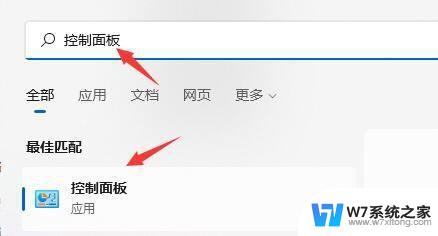
2.然后选择控制面板之中的“系统和安全”;
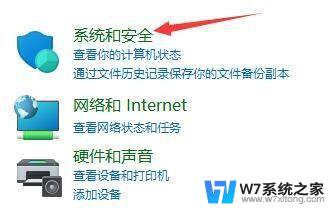
3.接着点击“系统”选项进入;
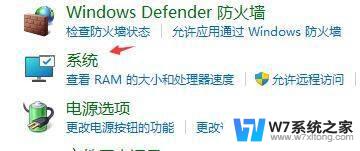
4.打开系统选项后,点击相关链接右侧的“高级系统设置”;
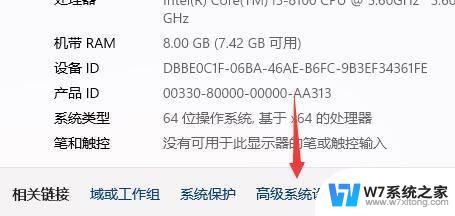
5.接下来选中启动和故障恢复中的“设置”;
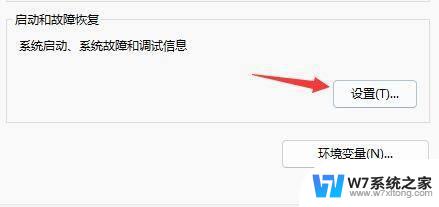
6.最后取消“自动重新启动”即可。
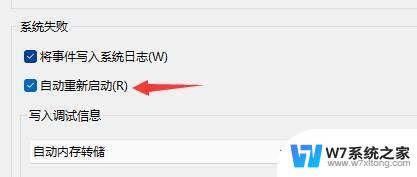
以上是win11进入桌面关机和重启的全部内容,如果有任何疑问,请参考小编提供的步骤进行操作,希望对大家有所帮助。
win11进入到桌面关机重启 win11自动重启问题解决方法相关教程
-
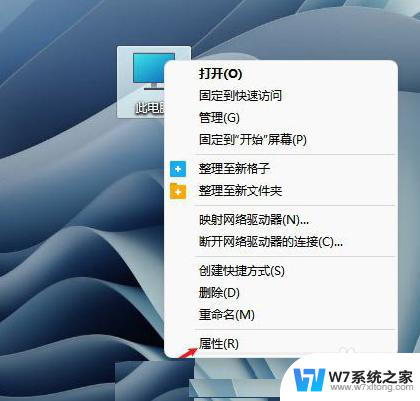 win11关机第一次总自动重启 Win11关机后自动重启如何解决
win11关机第一次总自动重启 Win11关机后自动重启如何解决2024-07-19
-
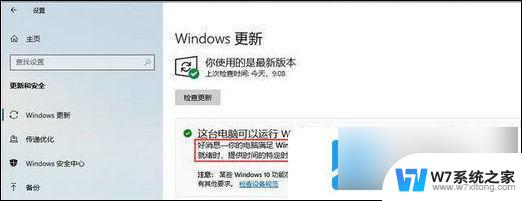 win11总是自动重启电脑 win11自动重启频繁怎么解决
win11总是自动重启电脑 win11自动重启频繁怎么解决2025-01-10
-
 win11反复重启无法进入高级选项 Win11一直重启无法进入系统怎么办解决方法
win11反复重启无法进入高级选项 Win11一直重启无法进入系统怎么办解决方法2024-03-05
-
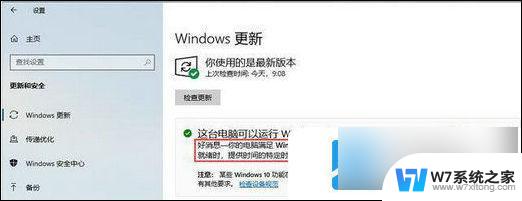 win11系统经常重启 win11自动重启频繁解决技巧
win11系统经常重启 win11自动重启频繁解决技巧2025-01-04
- win11重启怎么进入安全模式 Win11如何通过重启进入安全模式
- 为什么win11电脑每次开机都要重启 Win11关闭电脑遇到问题一直重启怎么办
- windows11预体验成员内版本遇到问题,需要重启 Win11内部版本遇到问题需要重启
- win11 重启桌面卡 win11系统桌面卡顿怎么解决
- 由于启动计算机时页面配置有问题win11 Win11页面文件配置问题解决方法
- windows11开机自动启动软件怎么关 Win11自动启动应用关闭方法
- win11触摸板无法关闭 外星人笔记本触摸板关闭失效怎么处理
- win11internet属性在哪里 win11internet选项在哪里怎么设置
- win11系统配置在哪 win11系统怎么打开设置功能
- gpedit.msc打不开怎么办win11 Win11 gpedit.msc 文件丢失无法打开怎么办
- 打开电脑服务win11 win11启动项管理工具
- windows11已激活但总出现许可证过期 Win11最新版本频繁提示许可信息即将到期怎么解决
win11系统教程推荐
- 1 win11internet属性在哪里 win11internet选项在哪里怎么设置
- 2 win11系统配置在哪 win11系统怎么打开设置功能
- 3 windows11已激活但总出现许可证过期 Win11最新版本频繁提示许可信息即将到期怎么解决
- 4 电脑麦克风怎么打开win11 Win11麦克风权限开启方法
- 5 win11如何设置文件后缀 win11文件后缀修改方法
- 6 指纹录入失败 win11 荣耀50指纹录入失败怎么办
- 7 win11防火墙拦截 Win11 24H2版内存隔离功能如何开启
- 8 如何关闭win11的防火墙和杀毒软件 win11如何关闭防火墙和杀毒软件
- 9 win11显示 任务栏右边 Win11任务栏靠右对齐的方法
- 10 win11不显示视频预览图 Win11 24H2升级后图片无法打开怎么办